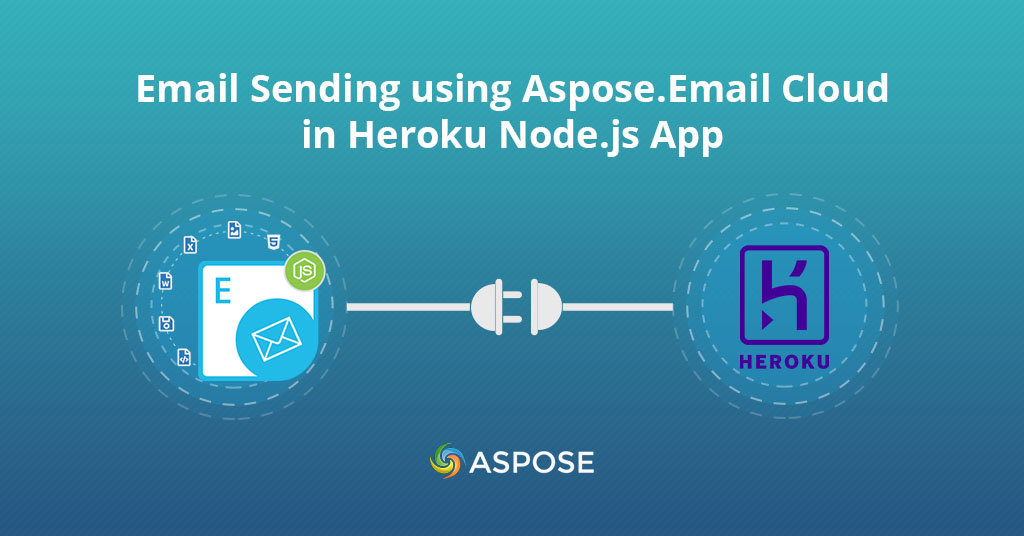
有关如何设置 heroku node.js 应用程序以及如何使用 Aspose.Email Cloud 在 Node.js 应用程序中发送电子邮件的教程。
此博客将指导您如何在 Heroku 上部署 Node.js 应用程序。并且,本文帮助您了解 Aspose.Email Cloud,以及如何使用它发送电子邮件。本文假定您已经有一个免费的 Heroku 帐户设置并且在本地安装了 Node.js 和 NPM。让我们开始吧!
安装 Heroku
要开始使用,您首先需要安装 Heroku 命令行界面 (CLI)。 Heroku CLI 用于管理和执行各种可伸缩性任务。您可以使用它来配置附加组件、查看您的应用程序日志以及在本地运行您的应用程序。如果你使用的是 macOS,你可以使用 Homebrew 安装它,或者可以访问官方的 Heroku。
brew install heroku/brew/heroku
安装完成后,您可以运行以下命令来验证要在本地使用的 Heroku。
heroku login
heroku: Press any key to open up the browser to login or q to exit
› Warning: If browser does not open, visit
› https://cli-auth.heroku.com/auth/browser/\*\*\*
heroku: Waiting for login...
Logging in... done
Logged in as me@example.com
此命令将您的浏览器打开到 Heroku 登录页面以进行身份验证。这是 Heroku 和 git 命令正常工作所必需的
设置 Aspose.Email Cloud
Aspose.Email Cloud 是一个 Cloud SDK,用于发送、接收、附加、标记和转换云电子邮件,并支持创建用于在云中归档电子邮件的文件夹结构。这是易于使用且快速的 API,不需要安装额外的软件。 API 支持多种编程语言,例如 C#、Java、PHP、Python、Ruby 和 Typescript。要了解如何安装 SDK,请按照 官方指南 中的说明进行操作。
使用 Aspose.Email Cloud 发送电子邮件
假设您已经安装了 Node.js,请为您的应用程序创建一个目录。
$ mkdir my-email-sending-app
$ cd my-email-sending-app
$ npm init
$ npm install express --save
$ npm install @asposecloud/aspose-email-cloud
现在在您的 main.js 文件中添加以下代码
$ mkdir my-email-sending-app
$ cd my-email-sending-app
$ npm init
$ npm install express --save
$ npm install @asposecloud/aspose-email-cloud
add following code in your main.js file
// 导入SDK
const email = require('@asposecloud/aspose-email-cloud');
const express = require('express')
const app = express()
const port = 5000
// 设置应用凭证
const AsposeApp = {
ClientId: '\*\*\*\*\*',
ClientSecret: '\*\*\*\*\*',
}
// 设置SDK
const api = new email.EmailCloud(AsposeApp.ClientId, AsposeApp.ClientSecret)
const credentials = new email.EmailClientAccountPasswordCredentials(
'my@email.com', '\*\*\*\*\*');
const receiveAccountDto = new email.EmailClientAccount(
'smtp.email.com', 465, 'SSLAuto', 'SMTP', credentials);
// 设置电子邮件帐户以发送电子邮件
const smtpAccount = 'smtp.account';
const storageName = 'MyEmailStorage';
const accountFolder = 'MyEmailFolder';
const smtpLocation = new email.StorageFileLocation(
storageName, accountFolder, smtpAccount);
app.get('/', async (req, res) => {
res.send('Welcome to my email sending app in Node.js')
})
app.get('/setup-account', async (req, res) => {
await api.client.account.save(new email.ClientAccountSaveRequest(smtpLocation, receiveAccountDto));
res.send('Account setup successfully');
})
app.get('/send-email', async (req, res) => {
// 使用电子邮件帐户发送电子邮件
const emaildto = new email.EmailDto();
emaildto.from = new email.MailAddress('From address', 'example@gmail.com');
emaildto.to = [new email.MailAddress('To address', 'to@aspose.com')];
emaildto.subject = 'Some subject';
emaildto.body = 'Some body';
await api.client.message.send(
new email.ClientMessageSendRequest(
smtpLocation, new MailMessageDto(emaildto)));
res.send('Email Sent Successfully');
});
app.listen(port, () => {
console.log(\`Example app listening on port ${port}\`)
})
将 Node.js 应用程序部署到 Heroku
完成所有更改并准备发布应用程序后,您可以使用以下命令将更改推送到 Heroku。
$ heroku create
Creating sharp-rain-871... done, stack is heroku-18
http://sharp-rain-871.herokuapp.com/ | https://git.heroku.com/sharp-rain-871.git
Git remote heroku added
这将在 Heroku 上创建一个 git 存储库,您推送到此存储库的任何内容都将部署到您的 Heroku 应用程序中。
$ git push heroku main
现在您可以使用 heroku open 命令打开您的应用程序。
结论
在本文中,我们了解了 Heroku 平台以及在 Heroku 上使用 Node.js 应用程序发送电子邮件。我们还探索了 Aspose.Email Cloud,并用于设置 SMTP 电子邮件客户端以在线发送电子邮件。 Aspose.Email Cloud 不仅仅用于发送电子邮件。相反,它是一个云 SDK,用于发送、接收、附加、标记和转换云电子邮件,并支持创建用于在云中归档电子邮件的文件夹结构。这是易于使用且快速的 API,不需要安装额外的软件。 API 支持多种编程语言,例如 C#、Java、PHP、Python、Ruby 和 Typescript。我希望这篇文章对你有所帮助。
我们强烈建议通过 产品文档 探索 Aspose.Email for Cloud 的功能。此外,如果您在使用 API 时遇到任何问题,请随时通过免费产品支持论坛 与我们联系。